Table des matières
Précautions............................................................................................................... 2
Notification ........................................................................................................... 2
Installation............................................................................................................ 2
Avertissement concernant les connexions électriques......................................... 2
Entretien............................................................................................................... 3
Transport.............................................................................................................. 3
Fixation murale .................................................................................................... 5
Mise en route ............................................................................................................ 7
Contenu de l'emballage ....................................................................................... 7
Installation............................................................................................................ 9
Connexions ........................................................................................................ 10
Configuration logicielle....................................................................................... 13
Identifier les pièces et les boutons de commande ............................................. 14
Personnaliser votre Moniteur.................................................................................. 15
Sélectionner les fonctionnalités de l'OSD .......................................................... 15
Menus OSD du Moniteur 15” ............................................................................. 16
Menus OSD du Moniteur 17” ............................................................................. 20
Messages d’avertissement et dépannage............................................................... 24
Messages d’avertissement................................................................................. 24
Dépannage ........................................................................................................ 25
Caractéristiques techniques et spécifications ......................................................... 26
Spécifications ..................................................................................................... 26
Plug & Play ........................................................................................................ 27
Réglementations..................................................................................................... 28
Conformité FCC ................................................................................................. 28
WEEE ................................................................................................................ 29
Hg ...................................................................................................................... 29
1
Précautions
Notification
• Les spécifications du produit et autres informations fournies dans ce manuel de l'utilisateur servent uniquement de référence. Les informations fournies sont correctes au moment de l'impression. Toutes les informations peuvent être modifiées sans avertissement préalable.
Le contenu mis à jour peut être téléchargé depuis notre site Internet à http://www.agneova.com.
• Pour vous inscrire en ligne, allez à http://www.agneovo.com.
• Pour protéger vos droits de consommateur, ne retirez aucun autocollant de ce produit. Car cela pourrait empêcher de déterminer la période de garantie du produit.
Installation
• Ne pas recouvrir ni bloquer les orifices de ventilation sur le boîtier.
• Ne placez pas le moniteur à proximité d'une source de chaleur, telle qu'un chauffage ou une sortie de ventilation ou en contact avec les rayons directs du soleil.
• Ne placez pas cet appareil dans un endroit soumis à des vibrations ou autres chocs physiques.
Avertissement concernant les connexions électriques
• Utiliser un cordon d’alimentation approprié pour connecter le moniteur à une prise
électrique du secteur.
• La prise doit être installée près du moniteur et être facilement accessible.
• Ne laissez aucun objet reposer sur le cordon d’alimentation.
• Débranchez la fiche d'alimentation de la prise électrique du secteur dans les conditions suivantes :
Si vous ne comptez pas utiliser le moniteur pendant une période indéterminée.
Lorsque le cordon d’alimentation ou la fiche est endommagé(e) ou effiloché(e).
Si le produit est tombé ou si le boîtier a été endommagé.
Si le produit présente un changement distinct au niveau des performances, indiquant qu'il doit être réparé.
2
Entretien
• Nettoyez le boîtier, l'écran et les boutons de commande avec un tissu doux légèrement imprégné d'une solution détergente neutre. Ne pas utiliser de papier abrasif, de poudre à récurer ni de dissolvant, tel que de l’alcool ou du benzène.
• Ne pas frotter, toucher ni tapoter la surface de l'écran avec des objets pointus ou abrasifs tels qu'un stylo ou un tournevis. Ce type de contact risquerait de rayer le verre.
• Ne pas insérer d’objet pointu et ne pas répandre de produits liquides dans le moniteur au travers des orifices de ventilation. Cela risquerait de provoquer un incendie, une
électrocution ou une panne de l'appareil.
• N'essayez pas de réparer ce produit vous-même car le fait d'ouvrir ou de retirer les couvercles vous exposerait à des voltages dangereux ou autres risques.
Transport
Lors du transport ce moniteur pour une réparation ou d'un envoi, utiliser le carton d’origine ainsi que tous les matériaux d’emballage.
Rétracter le socle
Moniteur de 15”
Avertissement: Si vous désirez rétracter le socle pour ranger, déplacer ou fixer l'appareil au mur, poussez d'abord le bouton de pliage vers l'arrière pour éviter d'endommager le socle.
BOUTON DE PLIAGE
3
Moniteur de 17”
Remarque : Un cadran d'inclinaison est monté dans l'embase comme indiqué sur la figure. Utilisez le pour contrôler l'angle d'inclinaison du moniteur.
Le cadran comprend les trois positions “Base Lock”(Verrouillage base), “Neutral”(Neutre) et
“Tilt Lock”(Verrouillage inclinaison), qui sont décrites ci-après :
Verrouillage base ─
Verrouillage l'embase en position complètement inclinée, lorsque complètement rétracté, pour éviter qu'il ne soit ouvert pas les vibrations pendant le transport.
Neutre─
Lorsque le cadran est réglé sur la position “Neutral” (Neutre), vous pouvez soit ouvrir soit rétracter l'embase.
Verrouillage inclinaison─
Ceci empêche le moniteur de s'incliner à plus de 25°.
Lorsque vous déballez et sortez le moniteur pour le première fois, le cadran est réglé sur la position “Base Lock”(Verrouillage base). Pour ouvrir l'embase, il vous faut tourner le cadran légèrement dans le sens inverse des aiguilles d'une montre jusqu'à la position “Base
Release”(Relâcher base) et le relâcher, il tourne automatiquement dans le sens des aiguilles d'une montre et se réinitialise sur “Neutral”(Neutre). Vous pouvez maintenant pousser avec un peu de force pour ouvrir l'embase. Lorsque le moniteur est incliné à un angle inférieur à 25°, le bouton tourne de nouveau dans le sens des aiguilles d'une montre jusqu'à atteindre la limite de la position “Fold Lock”(Verrouillage pliage).
L'angle maximum d'inclinaison du moniteur est de 25°. Lorsque le moniteur est incliné de 25°, la commande freine de sorte qu'une inclinaison supérieure est impossible. Pour rétracter l'embase, tournez d'abord le cadran légèrement dans le sens inverse des aiguilles d'une montre et maintenez le (si le moniteur est incliné en limite, le cadran ne tourne pas. L'angle d'inclinaison doit être réduit à 25° ou moins avant de pouvoir de nouveau tourner le cadran) avant d'enfoncer le moniteur jusqu'à rétractation complète. Souvenez-vous de tourner le cadran dans le sens inverse des aiguilles d'une montre jusqu'à la position “Base Lock”
(Verrouillage base) pour assurer que l'embase est bien sûre.
4
Fixation murale
Cet écran est conforme à la norme FPMPMI (Flat Panel Monitor physical Mounting Interface)
VESA. Il offre une prise de 75 x 75 mm à utiliser avec les bras de fixation ou les fixations murales.
L'écran
15” pèse environ 4,6 kg (10,1 lb) et s'installe à l'aide des étapes suivantes:
1. Rétracter le socle. (Consultez la section “Rétracter le socle” avant d'entreprendre cette action).
2. Fixez le socle à la structure de l'écran avec deux vis M4*18 mm. (Les produits
AG Neovo pouvant être fixés au mur sont livrés avec deux vis de ce type.)
3. La base comporte quatre trous pour vis
M4, et est conforme à la norme VESA
FPMPMI, mesurant 75 x 75 mm.
Les produits AG Neovo pouvant être fixés au mur (kit de fixation murale, série WMK) sont recommandés.
5
Le moniteur de 17” pèse environ 7,57 kg (16.11lb) et s'installe de la façon suivante :
1. Rétracter le socle. (Consultez la section “Rétracter le socle” avant d'entreprendre cette action).
2. Le moniteur de 17” est fourni avec deux boulons. Serrez d'abord ces deux boulons à l'arrière du boîtier du moniteur.
3. Il y a deux trous sur le boîtier arrière et deux trous pour des vis M4 sur l'embase, qui est conforme à l'interface standard d'installation pour les écran plats (FPD) VESA de 100*100mm。
Les produits AG Neovo pouvant être fixés au mur (kit de fixation murale, série WMK) sont recommandés.
6
Mise en route
Contenu de l'emballage
Avant d’utiliser ce moniteur, vérifier que les éléments suivants sont bien inclus dans votre carton d’emballage :
• Moniteur (*1)
• Adaptateur d’alimentation (*1)
Utilisez uniquement l'adaptateur d'alimentation suivant : Lien
LE-9702B+5012.
• Cordon d'alimentation (*1)
Le cordon d'alimentation inclus est conforme à la norme IEC 60227 ou à la norme nationale en vigueur avec des conducteurs offrant une section transversale de 3 x 0,75min, type H05VV-F ou H03VV-F.
• Câble de signal VGA D-sub 15 broches (*1)
• Câble signal DVI (*1) (17” accessoire)
• Câble écran tactile (les accessoires suivants sont fournis selon les modèles)
Câble de signal RS232 (*1)
Câble signal USB (*1)
7
• Support d’écran tactile (*1) et vis (*2)
15”
17”
• CD-ROM AG Neovo (*1) (Manuel de l'utilisateur et pilote)
• Disque écran tactile (*1) (Pilote de l'écran tactile)
• Guide de mise en route rapide (*1)
• Boulons (*2) (pour le montage mural du moniteur 17”uniquement)
8
Installation
1. Pliez le socle du moniteur et enlevez la feuille protectrice anti-poussière
Dépliez le socle, de manière à pouvoir placer le moniteur à la verticale sur la table
Enlevez la feuille protectrice anti-poussière depuis la surface de l’écran du moniteur.
2. Fixation du support du moniteur tactile
Pour éviter tout mouvement de l'écran lors de l'utilisation de la fonctionnalité d'écran tactile, la jambe de support doit être installée avant d'utiliser cette fonctionnalité.
Utilisez les deux vis fournies avec la jambe de support pour l'installer correctement, comme indiqué dans l'illustration.
15” 17”
L'écran peut être incliné d'un angle compris entre 5° et 25° par rapport à la verticale.
Une fois le support du moniteur attaché, l'angle d'inclinaison du moniteur est fixé à: moniteur 15” à 10°; moniteur 17”à 5°.
9
Connexions
Moniteur 15”
Vue arrière
• Prise d’alimentation CC +12 V
Fournit l’alimentation électrique +12 V CC au moniteur.
• Entrée VGA
Connecteur D-sub 15 broches pour le signal VGA.
• Connecteurs écran tactile (sélectionnez l'un des connecteurs suivants)
Connecteur de câble signal écran tactile RS232
Connecteur de câble signal écran tactile USB
10
Moniteur 17”
• Prise d’alimentation CC +12V
Fournit l’alimentation électrique +12V CC au moniteur.
• Entrée VGA
Connecteur D-sub 15 broches pour signal VGA.
• Entrée DVI- Input
Branchez sur une source de signal DVI à l'aide du câble vidéo DVI-D 24 broches
• Connecteurs écran tactile (sélectionnez l'un des connecteurs suivants)
Connecteur de câble signal écran tactile RS232
Connecteur de câble signal écran tactile USB
11
1. Connectez le moniteur sur l’ordinateur ou la source vidéo avec l’ordinateur ou une autre source vidéo éteinte, connectez le câble du signal vidéo au moniteur.
Connecter à un ordinateur compatible IBM
Ordinateur IBM PC/AT ou compatible
A la sortie vidéo
Au moniteur
Connecter à un ordinateur Macintosh ou compatible
Ordinateur Macintosh ou compatible
A la sortie vidéo
Au moniteur
Adaptateur Macintosh (non fourni)
2. Connectez le moniteur de l'écran tactile, avant d'allumer l'ordinateur ou toute autre source vidéo, connectez un câble de signal au moniteur.
Le câble de signal RS232 inclus peut être utilisé pour connecter le moniteur à un
équipement informatique compatible.
Ordinateur Macintosh ou compatible
Au moniteur
Le câble de signal USB inclus peut être utilisé pour connecter le moniteur à un
équipement informatique compatible.
Ordinateur compatible
Au moniteur
3. Connectez l’adaptateur d’alimentation et le cordon d’alimentation.
Le moniteur étant éteint, connectez le câble de l’adaptateur d’alimentation au moniteur.
Connectez ensuite une extrémité du cordon d'alimentation à l'adaptateur CA et l'autre extrémité à une prise électrique.
Vers l'ENTRÉE CA
Vers une prise électrique
Cordon d'alimentation
Au moniteur
12
4. Allumez l’ordinateur ou la source vidéo.
Appuyez ensuite sur le bouton (Alimentation) sur le moniteur pour l'allumer. Une image devrait apparaître sur votre moniteur. Autrement, consultez la section “Signaux d’avertissement et dépannage” de ce manuel de l'utilisateur pour de plus amples détails.
5. Optimisez la qualité vidéo de votre système.
Pour obtenir les meilleurs résultats possibles, nous vous conseillons de commencer par régler la résolution du signal vidéo sur votre ordinateur sur 1024 x 768 pour le 15” en 60 Hz et sur 1280 x 1024 pour le 17” en 60 Hz avec une fréquence de 60 Hz. Nous vous recommandons aussi d'appuyer sur le bouton (automatique) pour régler automatiquement les paramètres d'affichage afin d'obtenir les meilleurs résultats.
Configuration logicielle
1. Installer le fichier de données de Microsoft Windows
Vous trouverez le fichier de données de Microsoft Windows (aussi appelé programme du pilote) sur le CD AG Neovo fourni. Pour garantir un bon fonctionnement après l'installation initiale, vous pouvez consulter le guide d'installation, qui se trouve aussi sur le CD.
2. Installer le pilote écran tactile
Utilisez le disque pilote écran tactile fourni pour installer le pilote de l'écran tactile à l'aide de l'installation Windows standard. Après installation, assurez-vous de calibrer l'écran tactile.
13
Identifier les pièces et les boutons de commande
Vue de face
Commutateur d'alimentation
Allume ou éteint le moniteur.
Indicateur LED
Ce voyant s’allume en vert lorsque le moniteur est allumé et en orange lorsque le moniteur se trouve dans le mode d’économie d’énergie.
Bouton AUTO
Ajuste automatiquement la position et les performances de l’image.
Il vous est conseillé d'appuyer sur ce bouton la première fois que vous utilisez le moniteur ou chaque fois que vous changez la résolution et/ou la vitesse de rafraîchissement du signal d’entrée.
Bouton Haut
Active le menu d'affichage d'écran ( OSD ).
Déplace l’élément sélectionné dans le sens des aiguilles d’une montre.
Bouton Bas
Active le menu d'affichage d'écran ( OSD ).
Déplace l’élément sélectionné dans le sens inverse des aiguilles d’une montre.
Bouton Augmenter
Active le menu d'affichage d'écran ( OSD ).
Fonctionne comme le bouton “+” (augmenter) lors du réglage.
Bouton Diminuer
Active le menu d'affichage d'écran ( OSD ).
Fonctionne comme le bouton “-” (diminuer) lors du réglage.
14
Personnaliser votre Moniteur
Cette section couvre l’affichage d’écran (OSD) du moniteur LCD, et les boutons de commande du panneau avant.
Important! Vous pouvez appuyer sur le bouton “Automatic” (Automatique) pour permettre au moniteur défectueux sa configuration automatique. Cependant, si vous rencontrez des difficultés lors de l'optimisation, dues à la carte vidéo spécifique utilisée dans votre ordinateur, utilisez le menu OSD pour ajuster les paramètres pour les divers paramètres du moniteur et obtenir les résultats d'affichage désirés.
Sélectionner les fonctionnalités de l'OSD
1. Appuyez sur le bouton , , ou pour faire apparaître le menu OSD. Les seize icônes de l’OSD sont représentées dans le menu principal.
2. Appuyez pour déplacer la barre en surbrillance sur l’icône désirée.
+
ou sur — pour le réglage ou la sélection d'une sous-fonction.
4. En cas de sélection d'une sous-fonction, appuyez sur ou sur pour confirmer la sélection.
5. Si le menu OSD ne s'afficha pas, appuyez sur l’icône pour régler automatiquement.
6. Si le un menu OSD s'affiche, appuyez sur l’icône pour quitter
15
Menus OSD du Moniteur 15”
Réglage de la luminosité
Réglage du contraste
Réglage de la position horizontale
Réglage de la position verticale
16
Réglage de la netteté
Remarque: :
15”: Si la résolution de l'ordinateur est de
1024*768, il n'est pas possible de régler la netteté.
Réglages de la transparence de l'OSD
Réglage de la phase
Réglage de l’horloge
17
Sélection de la température de couleur
Remarque:
La température de couleur RVB peut être réglée dans le sous-menu “User”
(Utilisateur).
Réglage de la position horizontale de l'OSD
Réglage de la position verticale de l'OSD
Sélection Graphique/ Texte
Remarque:
Si la résolution est de 640×350 ou 640×400, sélectionnez “Text” (Texte).
18
Sélection Rappel
Sélection de la langue
Remarque:
Utilisez la fonction “Recall” (Rappel) pour retourner aux paramètres précédents si vous n'êtes pas satisfait des réglages.
EUR et EU
Sélection Réglage auto
Sélection Quitter
19
Menus OSD du Moniteur 17”
Réglage de la luminosité
Remarque:
Si la température de couleur est réglée sur sRVB, la fonction de luminosité est fixée et ne peut pas être réglée.
Réglage du contraste
Remarque:
Si la température de couleur est réglée sur sRVB, la fonction de luminosité est fixée et ne peut pas être réglée.
Alignement de la position horizontale
Alignement de la position verticale
20
Réglage de la netteté
Réglage de la transparence OSD
Remarque:
17”: Si la résolution de l'ordinateur est de 1280
* 1024, il n'est pas possible de régler la netteté.
Réglage de la phase
Réglage de la fréquence
21
Sélection de la température de couleur
Remarque:
Lorsque vous sélectionnez “User
Customizing ”(Personnalisation utilisateur), vous pouvez régler individuellement les couleurs RVB.
Lorsque sRVB est sélectionné, les fonctions de luminosité et de contraste sont fixées et ne peuvent pas être réglées.
Alignement de la position OSD horizontale
Alignement de la position OSD verticale
Sélection du mode graphique / texte
Remarque:
Lorsque la résolution est de 640 * 350 ou 640 *
400, il est recommandé à l'utilisateur de sélectionner le mode texte.
22
Sélection de réinitialisation
Sélection de la langue
Remarque:
Si l'utilisateur n'est pas satisfait des réglages, il lui est recommandé de choisir de réinitialiser pour restaurer les paramètres par défaut.
Commutation de signal
Quitter la sélection
23
Messages d’avertissement et dépannage
Messages d’avertissement
Messages d'écran
Signal en entrée hors limites
Aucun signal
Verrouillage de l’ OSD
Réglage auto en cours
Actions à effectuer
Le signal d’entrée n’est pas acceptable pour le moniteur.
• Vérifier si la résolution vidéo et la plage de fréquence sont comprises dans la plage spécifiée pour le moniteur.
• Veuillez consulter la section “Specifications” de ce manuel de l'utilisateur pour des détails.
Aucun signal d’entrée n’est détecté en provenance des connecteurs VGA-In.
• Vérifiez que le commutateur d’alimentation de votre ordinateur ou de la source vidéo est sur la position
“ON”(MARCHE).
• Vérifiez que le câble du signal vidéo est correctement connecté.
• Assurez-vous que les broches ne sont pas tordues ou enfoncées dans le connecteur d’entrée vidéo.
Le menu de contrôle principal (menu d’affichage d’écran) est verrouillé pour éviter tout réglage involontaire.
Appuyez simultanément sur les boutons , , pendant 5 secondes pour déverrouiller le menu de contrôle principal.
Le moniteur détecte le signal d’entrée et ajuste automatiquement les paramètres du moniteur en conséquence.
• Le processus complet prend environ 5 secondes.
• Il est conseillé d’effectuer le réglage automatique en appuyant sur le bouton chaque fois que vous changez la résolution ou la vitesse de rafraîchissement.
24
Dépannage
Symptôme
• Pas d'image
• Le voyant LED d'alimentation n'est pas allumé
Vérifier les éléments
• Vérifiez que l'interrupteur d’alimentation du moniteur est sur marche.
• Vérifiez si l'adaptateur d'alimentation a
été correctement raccordé au moniteur.
• Vérifiez que le cordon d’alimentation est correctement branché à l’adaptateur d’alimentation.
• Vérifiez que le cordon d’alimentation est correctement connecté à la prise
électrique.
• Vérifiez que la prise électrique fonctionne en branchant un autre appareil dans la prise.
• Veillez à ce que l'ordinateur ne soit pas en mode
économie d'énergie. (Déplacez la souris ou appuyez sur une touche du clavier pour activer à
• Pas d'image
• Le voyant LED d’alimentation s'allume couleur ambre nouveau l'ordinateur.)
• Vérifiez que le commutateur d’alimentation de votre ordinateur ou de la source vidéo est sur la position
“Marche”.
• Vérifiez si le câble pour le signal vidéo a été connecté correctement.
• Les textes ne sont pas uniformes • Vérifiez que la résolution du signal vidéo est réglée sur 1024x768 pour le 15” et 1280 x 1024 pour le
• L'image n'est pas correctement centrée à l'écran
• Certaines lignes manquent
• Il y a de minuscules points rouges, verts, bleus ou noirs à l’écran.
17”.
• Appuyez sur le bouton pour exécuter le réglage automatique.
• Ajustez l'horloge et la phase dans le menu OSD pour un réglage de précision.
• Ajustez la netteté dans le menu OSD si vous n’êtes pas en résolution 1024 par 768.
• Appuyez sur le bouton pour effectuer le réglage automatique.
• Ajustez et affinez la position H. et la position V.
• Le panneau TFT LCD est compose de millions de petits transistors. Chaque transistor défectueux engendrera un point rouge, vert ou bleu.
• Sous la garantie d'AG Neovo, AG Neovo garantit un maximum de 3 points manquants pour chaque moniteur. Ceci est conforme à la norme industrielle en vigueur.
25
Caractéristiques techniques et spécifications
Spécifications
15”
Caractéristiques électriques
Taille de l'écran
Format de pixel
Fréquence horizontale
Fréquence verticale
Horloge maximale de pixel
Connexions
Alimentation
Allumé
Veille
Éteint
Caractéristiques physiques
Angle d'inclinaison
15,0" (381mm) diagonale
Bande verticale 1024 x 768
30 kHz – 60 kHz
56 Hz – 75 Hz
80 MHz
Alimentation : Prise CA 3 Broches
< 36W
< 2W
< 1W
Dimensions (Nettes)
5º à 25º
386*360*169 mm (L*H*P) poids
Écran tactile
Net: 4,6 kg (10,1 lb)
TS-15S
Connexion écran
Pixels écran
Force d'action
Précision en position
TS-15R
Connexion écran
Pixels écran
Force d'action
Précision en position
SAW (Ondes acoustiques de surface)
RS-232, USB
4096 x 4096
< 3 onces
< 1% de la position vraie
Résistif (5-fils)
RS-232, USB
1024 x 1024
< 300g
< 2% de la position vraie
Remarque : Les spécifications sont basées sur celles du produit livré. Toute modification des spécifications ci-dessus sera faite sans préavis.
26
17”
Caractéristiques électriques
Taille de l'écran
Format de pixel
Fréquence horizontale
Fréquence verticale
Horloge maximale de pixel
Connexions
17.1” (435 mm) de diagonale
1280 x 1024 lignes verticales
30 KHz – 80 KHz
56 Hz – 75 Hz
140 MHz
Alimentation électrique: Prise 3-broches AC
Alimentation Veille < 2 Watt
Propriétés physiques
Angle d'inclinaison
Dimensions (Nettes)
5º à 25º
436*427*200 mm (L*H*P)
Poids
Écran tactile
TS-17S
Connexion écran
Pixels écran
Force d'action
Précision en position
TS-17R
Connexion écran
Pixels écran
Force d'action
Précision en position
Poids net: 7.5Kg (16.5 lb)
SAW (Ondes acoustiques de surface)
RS-232, USB
4096 x 4096
< 3 onces
< 1% de la position vraie
RS-232, USB
1024 x 1024
< 300g
< 2% de la position vraie
Remarque : Les spécifications sont basées sur celles du produit livré. Toute modification des spécifications ci-dessus sera faite sans préavis.
Plug & Play
Le 15” prend en charge les normes telles que DDC/2B de VESA 5I Displayed Data Channel
(DDC).
Le 17” prend en charge les normes telles que DDC/2B de VESA et DDC/CI Displayed Data
Channel (DDC).
27
Réglementations
Conformité FCC
Ce matériel est conforme à la Partie 15 du règlement de la FCC. L'utilisation est sujette aux deux conditions suivantes: (1) Ce matériel ne doit pas engendrer d'interférences nuisibles, et
(2) ce matériel doit accepter n'importe qu'elle interférence reçue, comprenant les interférences qui pourraient avoir des effets non désirés sur le fonctionnement.
REMARQUE : Ce matériel a été testé et déclaré conforme aux normes des appareils numériques de Classe B, conformément à l'article 15 du règlement de la FCC. Ces normes sont conçues pour fournir une bonne protection contre les interférences nuisibles en installation domestique. Cet équipement génère, utilise et peut radier des énergies de fréquence radio, et s'il n'est pas installé et utilisé conformément aux instructions, il peut produire des interférences nuisibles aux communications radio. Cependant, il n'est pas garanti que des interférences ne se produiront pas dans une installation particulière. S'il s'avérait que cet équipement génère des interférences nuisibles aux réceptions de radio ou de télévision, ce qui peut être vérifié en allumant et en éteignant l'équipement, l'utilisateur est encouragé à essayer de corriger les interférences à l'aide de l'une ou de plusieurs des mesures suivantes :
• Réorientez ou déplacez l'antenne de réception.
• Éloignez le matériel du récepteur.
• Connectez le matériel sur une prise fonctionnant sur un circuit différent de celui où le récepteur est connecté.
• Consultez votre revendeur ou un technicien spécialisé en radio/TV.
AVERTISSEMENT : Toute modification non autorisée de cet équipement peut entraîner la révocation de l'autorisation de faire fonctionner l'équipement et annuler la garantie du produit.
28
WEEE
Information for users applicable in European Union countries
The symbol on the product or its packaging signifies that this product has to be disposed separately from ordinary household wastes at its end of life. Please kindly be aware that this is your responsibility to dispose electronic equipment at recycling centers so as to help conserve natural resources. Each country in the European
Union should have its collection centers for electrical and electronic equipment recycling. For information about your recycling drop off area, please contact your local related electrical and electronic equipment waste management authority or the retailer where you bought the product.
Hg
Information for users applicable in the United States of America
LAMP(S) inside this product contain mercury and must be recycled or disposed of according to local, state or federal laws. For more information, contact the electronic industries alliance at www.eiae.org for lamp specific disposal information check
www.lamprecycle.org.
29
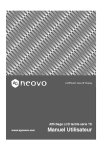
Link pubblico aggiornato
Il link pubblico alla tua chat è stato aggiornato.